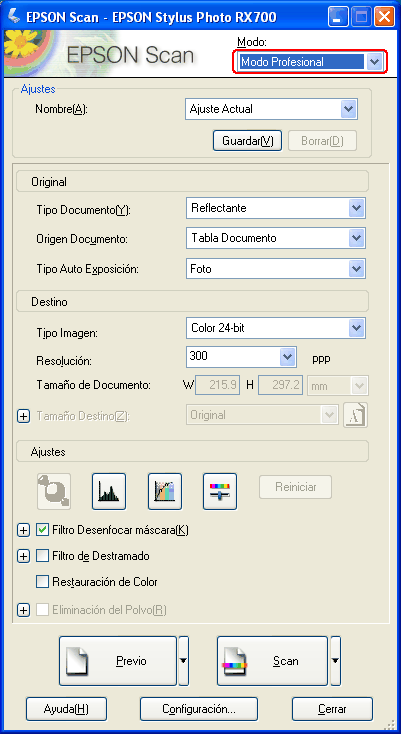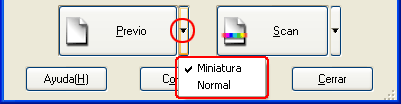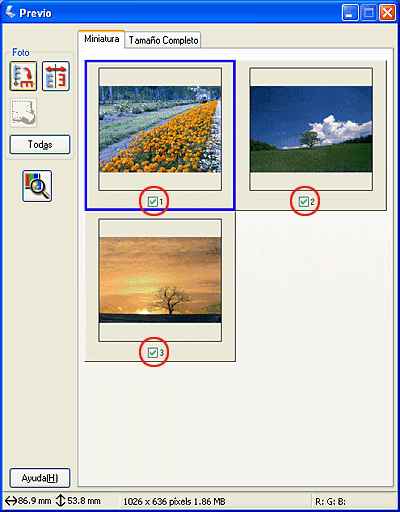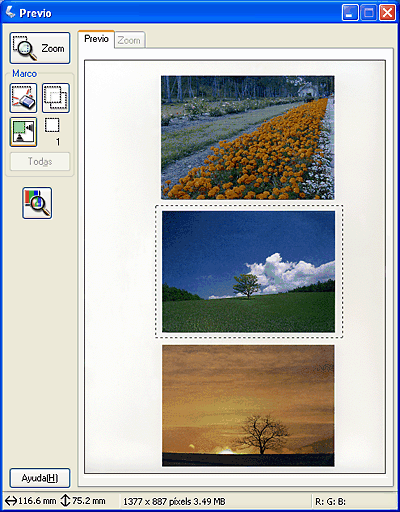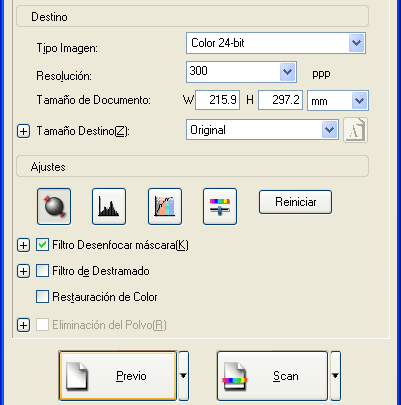Escaneado / Cómo
Escanear varias imágenes simultáneamente
Puede escanear, simultáneamente y como imágenes independientes, varias fotografías y documentos colocándolos juntos en la superficie para documentos.
 |
Nota:
|
 | |
Según la aplicación que se utilice, es posible que no se puedan escanear varias imágenes.
|
|
Siga estos pasos para escanear varios materiales con el modo Profesional.
 |  |
Nota:
|
 |  | |
Si piensa previsualizar imágenes en miniatura y va a escanear varias fotos, colóquelas dejando una distancia mínima de 20 mm entre una fotografía y otra.
|
|
 |
Inicie EPSON Scan y seleccione el modo Profesional. Si desea más instrucciones sobre cómo seleccionar un modo de escaneado, consulte Cambio del modo de escaneado.
|
Aparecerá la siguiente ventana.
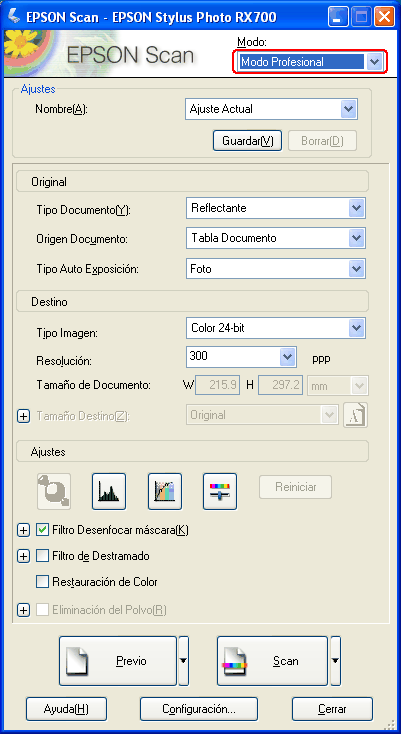
 |
Especifique los ajustes de Original y Destino correspondientes a sus imágenes.
|
 |
Haga clic en Previsual. para acceder a una vista previa de las imágenes.
|
 |  |
Nota:
|
 |  | |
Puede seleccionar el método de previsualización: de miniaturas o normal. Haga clic en la flechita situada a la derecha del botón Previsual. y seleccione Miniatura o Normal.
|
|
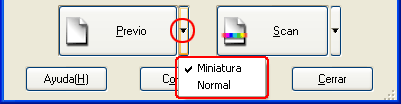
 |
En la ventana Previsual. Miniaturas:
EPSON Scan localizará automáticamente las fotografías, y mostrará una previsualización de las imágenes en miniatura. Seleccione la casilla de verificación del número de una imagen que desee escanear.
|
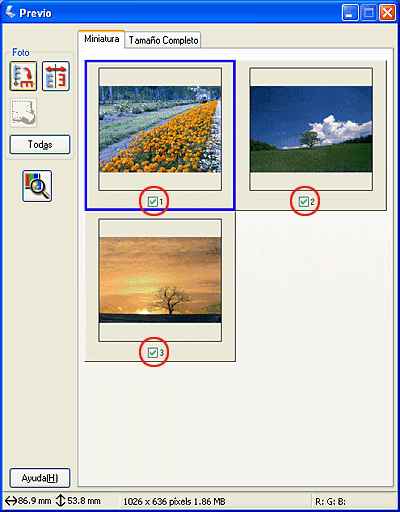
 |  |
Nota:
|
 |  | -
Según los materiales que desee escanear, es posible que EPSON Scan no pueda localizar automáticamente las imágenes de destino, o previsualizar las imágenes como miniaturas. Si éste es su caso, previsualice las imágenes en la ventana Previsual. normal.
|
|
 |  | -
Sólo puede crear un marco para una imagen en miniatura.
|
|
En la ventana Previsual. normal:
Cree marcos en la imagen previsualizada para seleccionar la zona que desee escanear. Puede crear un máximo de 50 marcos. Si desea más detalles, consulte Uso de los marcos.
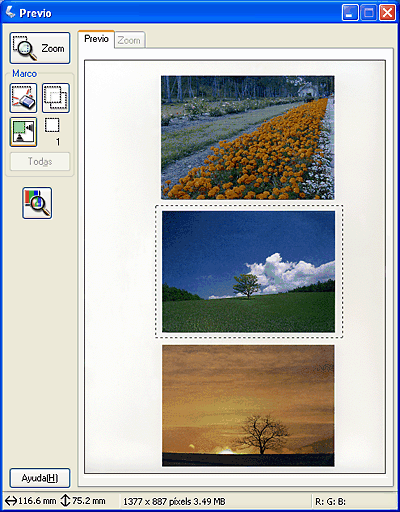
 |  |
Nota:
|
 |  | |
Cuando ya está determinado el tamaño de salida de la imagen escaneada, seleccione un ajuste adecuado en la lista Tamaño destino. En la ventana Previsual., aparece un marco proporcional a las medidas del ajuste Tamaño destino. Puede desplazar este marco a la zona de la imagen que desee escanear. Si desea más detalles, consulte la ayuda on-line.
|
|
 |
Si fuera necesario, especifique los valores de Ajustes. (Quizás tenga que desplazarse al final de la pantalla.)
|
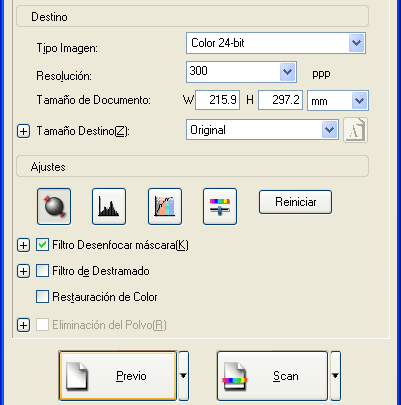
 |  |
Nota:
|
 |  | |
Para algunos ajustes, puede aplicar las mismas modificaciones a todas las imágenes a la vez haciendo clic en Todas en la ventana Previsual. (En la previsualización Normal, tiene que crear marcos.) Si desea más detalles, consulte Uso de los marcos.
|
|
 |
Haga clic en Escanear. EPSON Scan comenzará a escanear.
|
 |  |
Nota:
|
 |  | |
En el cuadro de diálogo Ajustes de guardar archivo que aparece, configure sus ajustes y haga clic en Aceptar. Si desea más detalles, consulte la ayuda on-line.
|
|
Las imágenes escaneadas se guardarán en la carpeta especificada.

[Arriba]